新版配网
ubuntu系统配置网络
在Ubuntu中,网络配置文件通常位于/etc/netplan/目录下,其文件名以.yaml为后缀。Netplan是Ubuntu 17.10及更高版本中默认的网络配置工具,用于配置网络接口、IP地址、网关、DNS服务器等。
请注意,在编辑和更改网络配置文件之前,请务必备份原始配置文件以防止出现问题
修改配置文件
例如,如果您有一个名为01-network-manager-all.yaml
的文件位于/etc/netplan/目录中,该文件的名字可能有些版本不一样,在/etc/netplan/目录中只有一个文件,修改它就行,您可以使用文本编辑器打开该文件进行编辑,例如:
cd /etc/netplan/
ll
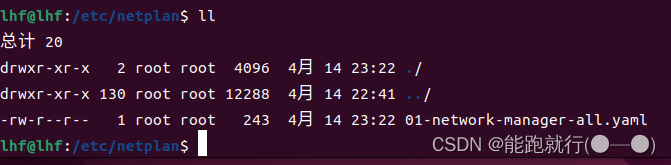
sudo vim 01-network-manager-all.yaml
在文件中,您可以指定网络接口名称、IP地址、网关、DNS服务器等参数,例如:
network:
version: 2
renderer: networkd
ethernets:
ens33:
dhcp4: no
addresses: [192.168.56.101/24]
nameservers:
addresses: [114.114.114.114]
routes:
- to: 0.0.0.0/0
via: 192.168.56.2
配置文件中的字段配置
- version:指定网络配置文件的版本,在Ubuntu 17.10及更高版本中,通常为2
- renderer:指定网络配置的渲染器。在这个例子中,使用的是networkd渲染器。在Ubuntu 17.10及更高版本中,默认的渲染器为networkd
- ethernets:指定网络接口的配置信息。这是一个包含一个或多个Ethernet接口的字典。
- ens33:指定要配置的网络接口的名称。在这个例子中,我们使用的是ens33接口名称。
图片标红的地方就是ens33字段的位置,有的是eth0,如果是eth0,将ens33修改为eth0就行
- dhcp4:指定是否启用DHCPv4协议来自动分配IP地址。在这个例子中,禁用了DHCP。
- addresses:指定网络接口的静态IP地址和子网掩码。在这个例子中,将IP地址设置为192.168.31.100/24,其中/24指定了子网掩码。
- nameservers:指定DNS服务器的IP地址。在这个例子中,将DNS服务器设置为114DNS,即114.114.114.114。
- routes:指定路由信息。在这个例子中,指定了一条默认路由,其中 to 子段设置为 0.0.0.0/0,表示该路由适用于所有目的地。via子段设置为默认网关的IP地址,即 192.168.56.2。
上面的字段可以用下面的命令查看
ip route

可以看到我的网关是192.168.56.2,我现在的ip是192.168.56.101
- 在这个例子中,我们禁用了DHCP,将静态IP地址设置为192.168.56.101/24,网关为192.168.56.2,并使用114的公共DNS服务器。
完成编辑后,保存文件并运行以下命令应用更改:
sudo netplan apply
旧版配网
在旧版的 Ubuntu 系统中,通常使用 /etc/network/interfaces 配置文件来设置静态IP地址。以下是一个示例配置文件,可以将网络接口 eth0 配置为静态IP地址 192.168.1.100:
auto eth0
iface eth0 inet static
address 192.168.1.100
netmask 255.255.255.0
gateway 192.168.1.1
dns-nameservers 8.8.8.8 8.8.4.4
在这个配置文件中,auto eth0 行指示系统在启动时自动启用 eth0 接口。iface eth0 inet static 行指示将 eth0 接口配置为静态IP地址。address、netmask、gateway 和 dns-nameservers 行分别指定了IP地址、子网掩码、网关和DNS服务器。
完成编辑后,请保存文件并使用以下命令重新启动网络接口:
sudo ifdown eth0 && sudo ifup eth0
这将使新的网络配置生效并重新启动 eth0 接口。
请注意,这种方法是在旧版 Ubuntu 系统中使用的方法,但是在新版 Ubuntu 中,/etc/network/interfaces 文件不再被用作主要的网络配置文件,取而代之的是 netplan 配置文件。如果您使用的是新版 Ubuntu 系统,请参照前面提到的方法来配置静态IP地址







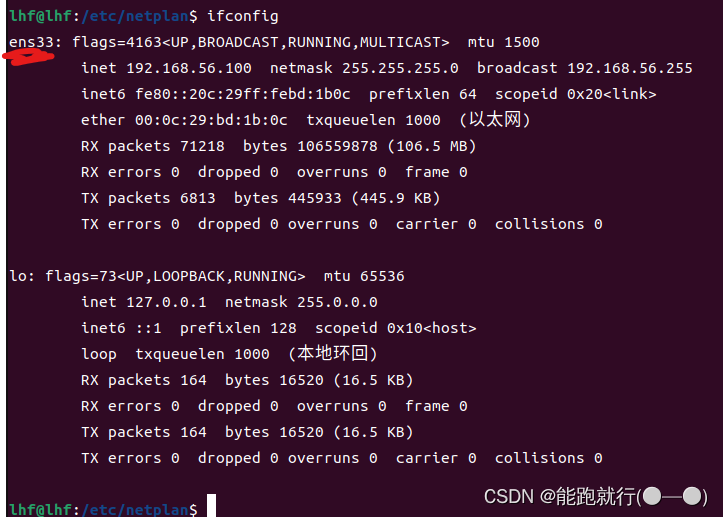













 1万+
1万+











 被折叠的 条评论
为什么被折叠?
被折叠的 条评论
为什么被折叠?








